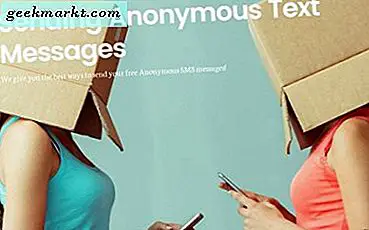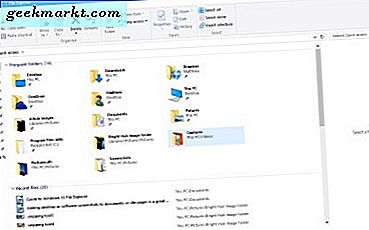Chrome फ़्लैग (इसे खोजने के लिए पता बार में दर्ज करें- chrome://flags/) सभी स्वादों में आते हैं और वे आपके ब्राउज़िंग अनुभव के विभिन्न पहलुओं को प्रभावित करते हैं। उनमें से कुछ यूआई को बदल देंगे जबकि अन्य प्रदर्शन में सुधार करेंगे और फिर भी अन्य कार्यक्षमताओं को जोड़ देंगे जो इसे अंतिम निर्माण में बना सकते हैं या नहीं जो जनता के लिए जारी किया गया है।
कुछ समय पहले, मैंने अपना कुछ पसंदीदा साझा किया था Android के लिए क्रोम झंडे, और अब समय आ गया है कि हम डेस्कटॉप संस्करण पर एक नज़र डालें। ध्यान दें कि कुछ फ़्लैग मोबाइल पर काम करते हैं जबकि अन्य केवल डेस्कटॉप पर। कुछ दोनों पर काम करते हैं।
यह भी पढ़ें: क्रिएटर्स और पावर यूजर्स के लिए 15 बेस्ट YouTube क्रोम एक्सटेंशन
1. डार्क मोड (मोबाइल)
यह आप में से बहुतों को खुश कर देगा, विशेष रूप से वे जो मुझे पसंद करते हैं, वे अपने द्वारा उपयोग किए जाने वाले लगभग हर ऐप के लिए डार्क मोड चालू रखना पसंद करते हैं। डार्क मोड बैटरी लाइफ बचा सकता है और आंखों के लिए आसान है, दोनों महत्वपूर्ण विचार। उल्लेख नहीं है, वे अच्छे लगते हैं।
#झंडे/#सक्षम-एंड्रॉइड-रात-मोड
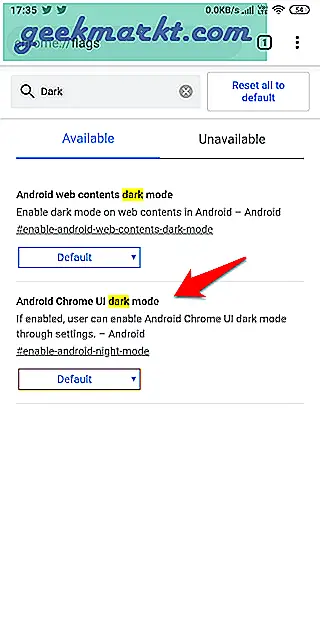
खोज परिणामों में दो विकल्प हैं। आप Android Chrome UI डार्क मोड को सक्षम कर देंगे।
2. डाउनलोड गति बढ़ाएं (डेस्कटॉप और मोबाइल)
समानांतर डाउनलोड किसी भी डिवाइस पर डाउनलोड गति बढ़ाने में मदद कर सकते हैं और मुझे यकीन नहीं है कि यह सुविधा अभी तक स्थिर संस्करण में जारी क्यों नहीं की गई है। उन लोगों के लिए बहुत उपयोगी है जो एक साथ कई फाइलें डाउनलोड करते हैं।
#सक्षम-समानांतर-डाउनलोडिंग
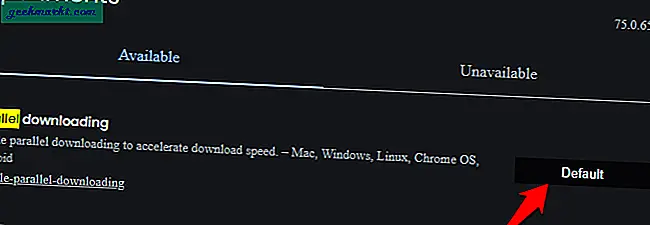
यह भी पढ़ें: क्रोम न्यू टैब पेज के रूप में कस्टम बैकग्राउंड कैसे सेट करें
3. ऑटोप्ले वीडियो (डेस्कटॉप और मोबाइल)
यह वास्तव में मेरी नसों पर पड़ता है। मैं किसी ब्लॉग या साइट पर जाता हूं और मेरी अनुमति के बिना अचानक एक यादृच्छिक वीडियो चलना शुरू हो जाता है। यह संसाधनों की खपत करता है, ब्राउज़र को धीमा कर देता है और सादा परेशान करता है। नीचे दिए गए ध्वज का उपयोग करें और इसे दस्तावेज़ पर सेट करें उपयोगकर्ता सक्रियण अब इस खतरे को समाप्त करने के लिए आवश्यक है।
#ऑटोप्ले-नीति
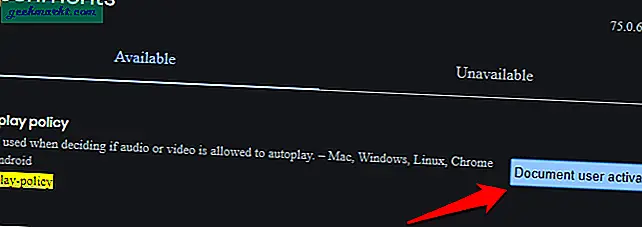
संबंधित नोट पर, मैं आपको सुझाव दूंगा कि आप इस ध्वज को भी देखें, जो किसी साइट या पृष्ठ पर जाने पर ऑडियो फ़ाइलों को ऑटोप्ले करने से रोक देगा। कुछ वेबसाइटें वीडियो नहीं बल्कि ऑडियो फ़ाइलें चलाती हैं। टैब को तुरंत म्यूट करने के लिए आप इस सेटिंग का उपयोग कर सकते हैं।
#ध्वनि-सामग्री-सेटिंग
4. बैक बटन हिस्ट्री (डेस्कटॉप)
आप एक साइट खोलते हैं और लगभग तुरंत वापस बटन दबाते हैं, यह महसूस करते हुए कि यह वही साइट या गलत पृष्ठ नहीं है जिस पर आप उतरे हैं। ये नापाक साइटें नहीं चाहतीं कि आप उनके पृष्ठ छोड़ दें और आपको वापस जाने से रोकने के लिए कदाचार का उपयोग करें। इस समस्या को हल करने के लिए दो क्रोम फ़्लैग हैं।
#सक्षम-इतिहास-प्रविष्टि-आवश्यकता-उपयोगकर्ता-हावभाव
#सक्षम-इतिहास-हेरफेर-हस्तक्षेप
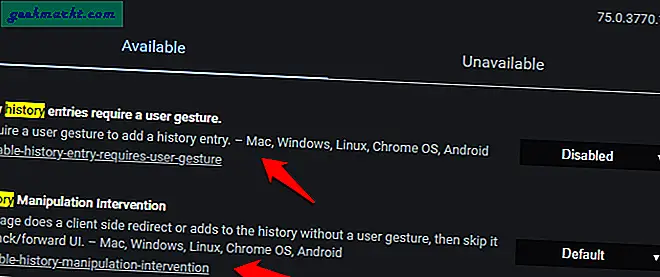
यह भी पढ़ें: क्रिएटर्स और पावर यूजर्स के लिए 15 बेस्ट YouTube क्रोम एक्सटेंशन
5. एचडीआर मोड (डेस्कटॉप)
क्या आप नेटफ्लिक्स या अन्य एचडी वीडियो देखने के लिए क्रोम का उपयोग करते हैं? यदि ऐसा है, तो आप एचडीआर मोड क्रोम फ्लैग को सक्षम करके अपने उपयोगकर्ता अनुभव को बेहतर बना सकते हैं। इससे आउटपुट कलर रेंडर बेहतर होगा।
#सक्षम-एचडीआर
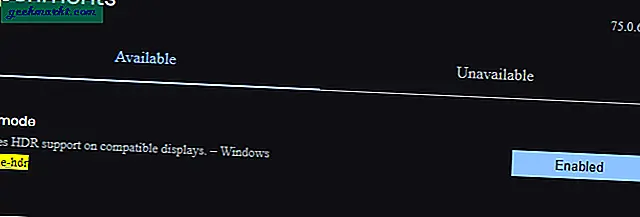
6. क्रोम बॉटम बार (मोबाइल)
नहीं, मैं एड्रेस बार के बारे में बात नहीं कर रहा हूं, हालांकि यह एक अच्छा क्रोम फ्लैग भी है। मैं टैब स्विचर या सेटिंग शॉर्टकट के बारे में बात कर रहा हूं जो आमतौर पर स्क्रीन के शीर्ष पर पाया जाता है। चूंकि अधिकांश एंड्रॉइड में बड़ी टच स्क्रीन होती है और स्क्रॉल करते समय सेटिंग बटन या टैब स्विचर छिपा होता है, इसलिए यह क्रोम फ्लैग इसे स्क्रीन के नीचे की तरह रखेगा।
#सक्षम-क्रोम-युगल
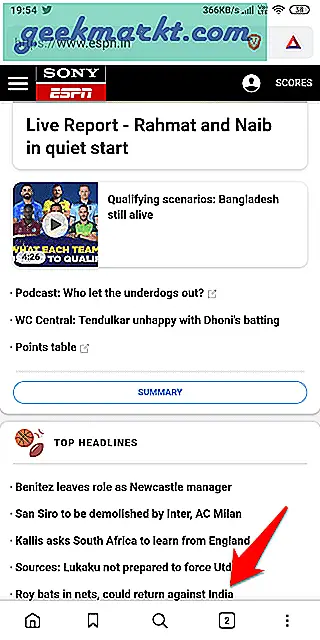
यह भी पढ़ें: क्रोम से प्रेरित 25+ सर्वश्रेष्ठ Microsoft एज एक्सटेंशन (2019)
7. रीडर मोड सक्षम करें
एक और उपयोगी क्रोम फ्लैग जो उत्पादकता और उपयोगकर्ता अनुभव में सुधार करेगा। रीडिंग मोड विकर्षणों को दूर करने में मदद करता है ताकि आप एक कॉम्पैक्ट और विज्ञापन-रहित डिज़ाइन में शांतिपूर्वक लेख और गाइड पढ़ सकें। विकल्प सभी ब्लॉग और साइटों पर उपलब्ध नहीं है लेकिन उस समस्या को हल करने के लिए एक ध्वज है।
#सक्षम-पाठक-मोड
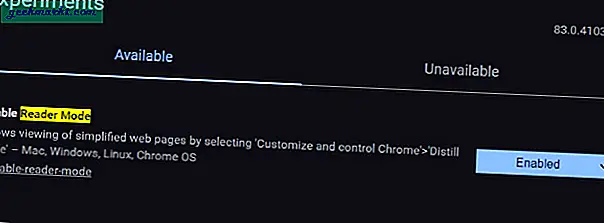
8. असुरक्षित साइटें (डेस्कटॉप और मोबाइल)
क्या आपने देखा है कि कैसे कुछ साइटों के पते में 'https' होने पर पता बार के पास एक हरे रंग का पैडलॉक आइकन होता है? ये सुरक्षित साइटें हैं जो ब्राउज़ करने के लिए सुरक्षित हैं। कुछ साइटों में अतिरिक्त 'एस' नहीं होते हैं और जब तक वे सुरक्षित नहीं होते हैं, क्रोम इसे किसी भी तरह से हाइलाइट नहीं करता है।
#सक्षम-चिह्न-http-as
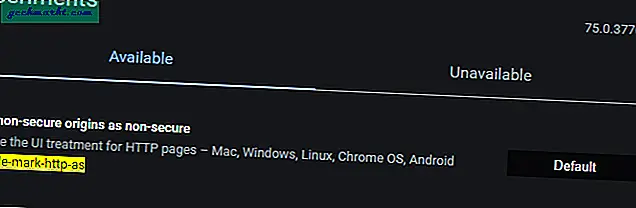
अब, जब आप किसी ऐसी साइट पर जाते हैं जो सुरक्षित नहीं है, तो आपको लाल रंग में 'सुरक्षित नहीं' टेक्स्ट दिखाई देगा जो देखने में आसान है।
9. स्क्रॉल स्थिति याद रखें (डेस्कटॉप और मोबाइल)
आप किसी पृष्ठ पर नीचे स्क्रॉल कर रहे हैं जब कोई विज्ञापन या अन्य तत्व पॉप अप होता है या आप ऑफ़लाइन हो जाते हैं और पृष्ठ को पुनः लोड करना पड़ता है; किसी भी तरह से, आप अपनी स्थिति खो देते हैं और उस स्थान पर वापस स्क्रॉल करना पड़ता है। समय की बर्बादी। क्रोम को याद रखने के लिए स्क्रॉल एंकर सीरियलाइज़ेशन फ़्लैग को सक्षम करें कि आप पृष्ठ पर कहाँ थे।
#सक्षम-स्क्रॉल-एंकर-क्रमबद्धता
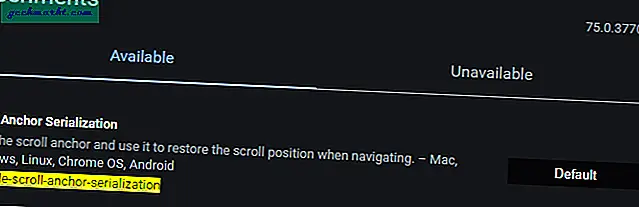
10. ब्राउज़र तेज़ (डेस्कटॉप और मोबाइल)
Google एक नया और अधिक सुरक्षित प्रोटोकॉल लेकर आया है जो अधिक सुरक्षित ब्राउज़िंग अनुभव प्रदान करने के लिए TCP और UDP का एक साथ उपयोग करता है। आप प्रायोगिक QUIC प्रोटोकॉल की तलाश करके इसे सक्षम कर सकते हैं।
#सक्षम-त्वरित
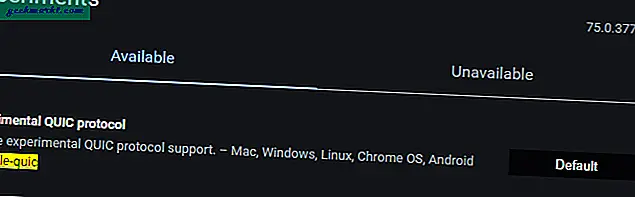
यह भी पढ़ें: Android पर क्रोम एक्सटेंशन का उपयोग कैसे करें
11. जैसे ही आप स्क्रॉल करते हैं छवियों को लोड करें (डेस्कटॉप)
जबकि अधिकांश वेबसाइटों को उत्तरदायी होने के लिए डिज़ाइन किया गया है और जब आप नीचे की ओर स्क्रॉल करते हैं तो केवल छवियों को लोड करते हैं, कुछ साइटें उन सभी को एक ही समय में लोड करने का प्रयास करती हैं। यह पृष्ठ लोड समय को कम करता है और आवश्यकता से अधिक संसाधनों की खपत करता है। आलसी छवि ध्वज इस समस्या को हल करेगा और स्क्रॉल करते ही केवल छवियों को लोड करेगा।
#सक्षम-आलसी-छवि-लोडिंग
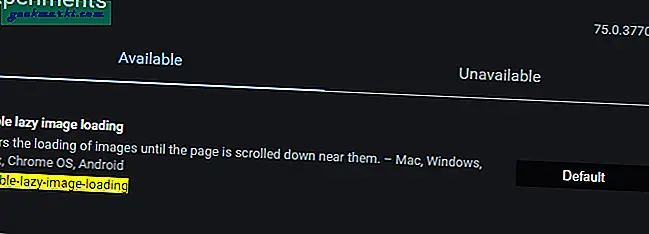
12. क्रोम टैब साझा करें (डेस्कटॉप)
अगर आप क्रोमकास्ट का उपयोग करना या कोई अन्य उपकरण और इन अन्य उपकरणों के साथ अपने टैब साझा करना चाहते हैं, आपको इस ध्वज की आवश्यकता है। जब आप मीडिया राउटर घटक को सक्षम करते हैं, तो आप अपने टैब को अपने स्मार्ट टीवी आदि के साथ साझा कर सकते हैं।
#लोड-मीडिया-राउटर-घटक-विस्तार
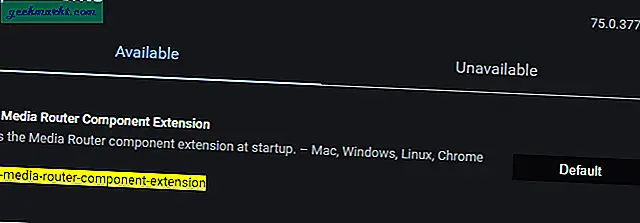
13. स्वयं को टैब भेजें
यदि आप अपने फोन पर पढ़ना जारी रखना चाहते हैं, तो आपको व्हाट्सएप लिंक करने की कोई आवश्यकता नहीं है। आपको बस निम्नलिखित फ़्लैग्स को सक्षम करना है और क्रोम तुरंत आपको वेबपेज को अपने एंड्रॉइड डिवाइस के साथ साझा करने का विकल्प देगा। यदि आपके पास कई उपकरण हैं, तो अपने Google खाते से साइन-इन करें और आप उन सभी के बीच लिंक साझा करने में सक्षम होंगे।
स्वयं को टैब भेजें, स्वयं को टैब भेजें UI भेजें, और स्वयं को टैब भेजें: सिंक स्थिति की परवाह किए बिना साइन-इन करते समय उपयोग सक्षम करें।
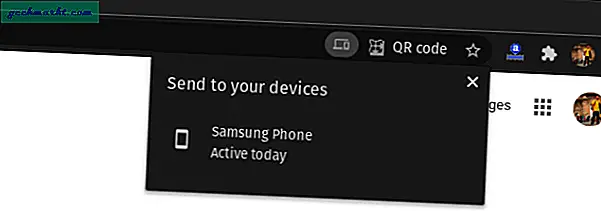
14. नई अधिसूचना शैली (डेस्कटॉप)
जब आप Chrome पर सूचना प्राप्त करते हैं तो क्या होता है? आपको सूचित किया जाता है। दुह। लेकिन डिजाइन पुराना और सहज ज्ञान युक्त नहीं है। सूचना शैली क्रोम फ्लैग सामग्री डिजाइन को लागू करेगा ताकि जब आप कोई सूचना प्राप्त करें, तो यह अद्भुत और सहज दिखता है।
#सक्षम-संदेश-केंद्र-नई शैली-अधिसूचना
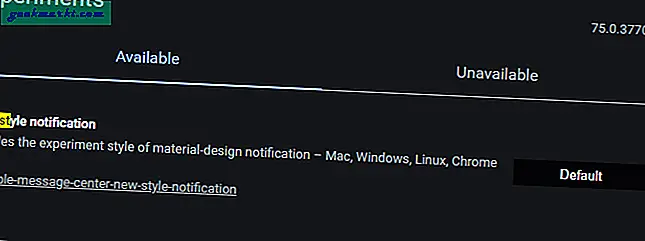
15. फोटो पिकर (मोबाइल)
हम सभी को अपने मोबाइल से विभिन्न सोशल मीडिया साइट्स जैसे इंस्टाग्राम, फेसबुक और ट्विटर पर फोटो अपलोड करने होते हैं। सामान्य डिज़ाइन वास्तव में खराब है लेकिन एक क्रोम फ़्लैग है जो छोटे स्क्रीन के लिए आसान बनाता है और तेज़ भी।
एक बार सक्षम हो जाने पर, सूची शैली चिह्नों के स्थान पर जो यह जानना असंभव बना देता है कि आपको कौन सी तस्वीरें अपलोड करनी चाहिए, यह ग्रिड लेआउट का उपयोग करती है।
#सक्षम-नया-फोटो-पिकर
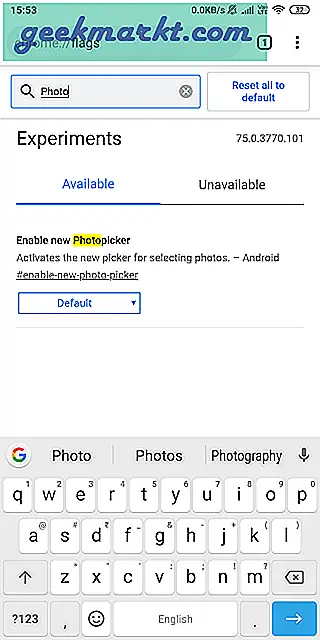
16. प्रसंग मेनू चिह्न (मोबाइल)
Android के लिए Chrome में संदर्भ मेनू में कोई आइकन नहीं हैं। आप टेक्स्ट और सभी विकल्प देख सकते हैं लेकिन एक आइकन होने से वास्तव में मदद मिल सकती है। मेनू आइटम की पहचान करना आसान है। उपयुक्त आइकन के साथ गतिशील संदर्भ मेनू को सक्षम करने के लिए, नीचे दिए गए क्रोम ध्वज को सक्षम करें।
#सक्षम-कस्टम-संदर्भ-मेनू
17. स्वाइप नेविगेशन (डेस्कटॉप और मोबाइल)
यदि आप एक टच स्क्रीन लैपटॉप के मालिक हैं या अपने मोबाइल पर इस सुविधा का उपयोग करना चाहते हैं, तो पढ़ना जारी रखें। अब आप स्वाइप जेस्चर का उपयोग न केवल अपने ब्राउज़र स्क्रीन पर बल्कि आगे की ओर भी पीछे की ओर जाने के लिए कर सकते हैं। यह ब्राउज़िंग को इतना मज़ेदार और आसान बना देगा।
#ओवरस्क्रॉल-इतिहास-नेविगेशन
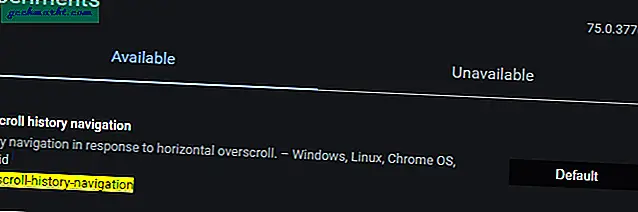
18. पेज यूआई (मोबाइल) डाउनलोड करें
क्रोम मोबाइल पर डाउनलोड पेज बहुत ही नीरस है और विभिन्न फ़ाइल प्रकारों और प्रारूपों के बीच अंतर करने का कोई तरीका नहीं है। हालाँकि, एक साधारण फ़्लैग है जिसे आप इस सेटिंग को बदलने के लिए सक्षम कर सकते हैं।
#डाउनलोड-होम-v2
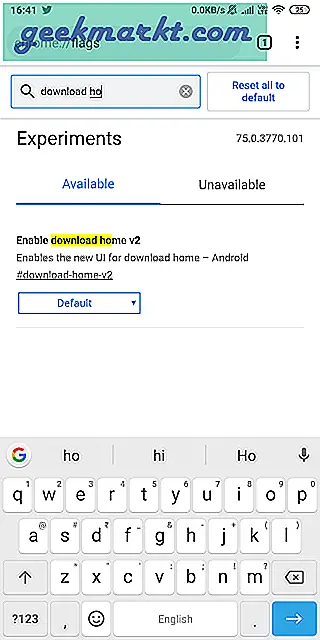
जब आप इस ध्वज को सक्षम करते हैं, तो डाउनलोड टैब एक नई सामग्री डिज़ाइन का उपयोग करेगा जहां आप सभी डाउनलोड की गई संगीत फ़ाइलों को देखने के लिए बस संगीत आइकन पर टैप कर सकते हैं। यह इसे बेहतर अनुभव देगा और डाउनलोड की एक लंबी सूची के माध्यम से छाँटना बहुत आसान होगा।
19. ग्रुपिंग टैब्स (एंड्रॉइड)
यदि आप मेरे जैसे कुछ हैं, तो आप अपने काम और निजी जीवन को प्रबंधित करने के लिए एक ही विंडो में कई टैब के साथ काम कर रहे हैं। समस्या यह है कि अधिकांश टैब बिखरे हुए हैं और क्रोम टैब को प्रबंधित करने का कोई तरीका प्रदान नहीं करता है।
#सक्षम-टैब-समूह
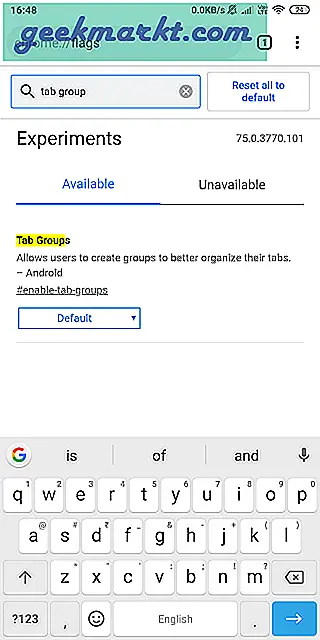
एक बार जब यह क्रोम फ्लैग सक्षम हो जाता है, तो आप समान टैब को सिंगल-विंडो में समूहित कर सकते हैं जिससे टैब के बीच स्विच करना बहुत आसान हो जाएगा। यह छोटी स्क्रीन के लिए सच है जहां स्क्रीन एस्टेट वास्तव में सीमित है।
20. सुरक्षित डीएनएस लुकअप
सुरक्षित डीएनएस लुकअप परीक्षण चरण में है और सुरक्षित डीएनएस क्रोम ध्वज के माध्यम से उपलब्ध है। पहले, आपके द्वारा DNS सर्वर को भेजे गए DNS अनुरोध नेटवर्क के माध्यम से अनएन्क्रिप्टेड हो जाते हैं। इस तरह, आपके ISP और अन्य नेटवर्क खोजी आपके द्वारा देखे जा रहे डोमेन नाम का पता लगा सकते हैं। हालाँकि, क्रोम 79 की शुरुआत से, Google DNS-over-HTTPS (DoH) का परीक्षण कर रहा है जो आपके DNS अनुरोधों को एन्क्रिप्ट करेगा। केवल पूर्व-आवश्यकता यह है कि आपको a . का उपयोग करने की आवश्यकता हैDoH अनुपालक DNS सेवा जैसे Google DNS या CloudFlare का 1.1.1.1
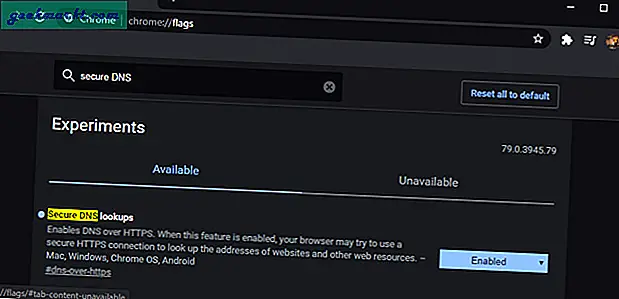
21. वैश्विक मीडिया नियंत्रण
हार्डवेयर मीडिया नियंत्रण Google क्रोम के साथ एक गड़बड़ है क्योंकि यह अक्सर विंडोज डेस्कटॉप अनुप्रयोगों में हस्तक्षेप करता है। क्रोम 79 में, आपके पास ग्लोबल मीडिया कंट्रोल फ्लैग डिफ़ॉल्ट रूप से सक्षम है जो वीडियो या संगीत प्लेबैक को नियंत्रित करने के लिए एक छोटा शॉर्टकट सक्षम करता है। शॉर्टकट केवल तभी दिखाई देता है जब आप मीडिया टैब खोलते हैं। यह किसी भी क्रोम टैब पर उपलब्ध है और कई मीडिया प्लेबैक को नियंत्रित कर सकता है।
इस सुविधा के बारे में और पढ़ेंयहां.
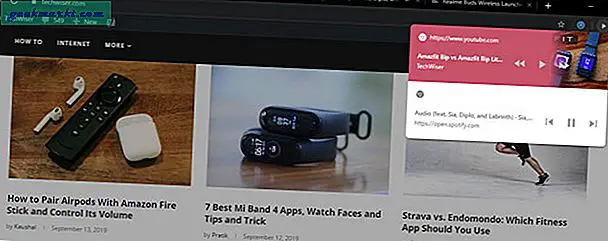
सर्वश्रेष्ठ क्रोम झंडे
जबकि ऐसे और भी कई क्रोम फ़्लैग हैं जिनके साथ आप प्रयोग कर सकते हैं, ये कुछ बेहतरीन और सबसे अधिक उत्पादक क्रोम फ़्लैग हैं जो मोबाइल और डेस्कटॉप दोनों पर आपके ब्राउज़िंग अनुभव को और भी बेहतर बनाएंगे। क्या आप किसी अन्य क्रोम ध्वज के बारे में जानते हैं जो आपको लगता है कि इस सूची का हिस्सा होना चाहिए? नीचे कमेंट में उनका जिक्र जरूर करें।